Configuration de base Cisco ATA 186
Options de téléchargement
-
ePub (162.0 KB)
Consulter à l’aide de différentes applications sur iPhone, iPad, Android ou Windows Phone -
Mobi (Kindle) (211.2 KB)
Consulter sur un appareil Kindle ou à l’aide d’une application Kindle sur plusieurs appareils
Langage exempt de préjugés
Dans le cadre de la documentation associée à ce produit, nous nous efforçons d’utiliser un langage exempt de préjugés. Dans cet ensemble de documents, le langage exempt de discrimination renvoie à une langue qui exclut la discrimination en fonction de l’âge, des handicaps, du genre, de l’appartenance raciale de l’identité ethnique, de l’orientation sexuelle, de la situation socio-économique et de l’intersectionnalité. Des exceptions peuvent s’appliquer dans les documents si le langage est codé en dur dans les interfaces utilisateurs du produit logiciel, si le langage utilisé est basé sur la documentation RFP ou si le langage utilisé provient d’un produit tiers référencé. Découvrez comment Cisco utilise le langage inclusif.
À propos de cette traduction
Cisco a traduit ce document en traduction automatisée vérifiée par une personne dans le cadre d’un service mondial permettant à nos utilisateurs d’obtenir le contenu d’assistance dans leur propre langue. Il convient cependant de noter que même la meilleure traduction automatisée ne sera pas aussi précise que celle fournie par un traducteur professionnel.
Contenu
Introduction
L'adaptateur de téléphone analogique Cisco (ATA) 186 est un adaptateur combiné-Ethernet faisant interface entre des téléphones analogiques traditionnels et des réseaux téléphoniques basés sur IP. Le Cisco ATA 186 dispose de deux ports vocaux conçus pour être compatibles avec les anciens modèles de téléphones analogiques à touches. Contrairement aux ports habituels du Foreign Exchange Station (FXS), ceux-ci ne peuvent pas être reliés à un PBX car le Cisco ATA 186 ne peut pas envoyer des numéros sur ces ports. Les deux ports vocaux peuvent être utilisés simultanément à condition qu'ils ne soient pas configurés avec de différents numéros de téléphone.
Ce document vous guide tout au long de la configuration initiale du Cisco ATA 186 quand vous utilisez l'image H.323/SIP/SCCP du Cisco ATA. Consultez la section des Informations associées de ce document pour plus d'informations sur la configuration des autres protocoles.
Conditions préalables
Conditions requises
Cette configuration nécessite que le Cisco ATA 186 soit à la version 2.0 et ultérieures, incluant le jeu de fonctionnalités du H.323.
Components Used
Les informations contenues dans ce document sont basées sur les versions de matériel et de logiciel suivantes :
-
Cisco ATA 186 en version 3.1.1 incluant le jeu de fonctionnalités du H.323
The information in this document was created from the devices in a specific lab environment. All of the devices used in this document started with a cleared (default) configuration. If your network is live, make sure that you understand the potential impact of any command.
Conventions
Pour plus d'informations sur les conventions utilisées dans ce document, reportez-vous à Conventions relatives aux conseils techniques Cisco.
Configurez l'ATA 186
Il y a trois façons de configurer le Cisco ATA 186 :
Configuration initiale pour la connectivité IP
Le serveur de Protocole de configuration dynamique d'hôte (DHCP) est activé par défaut à partir des versions 2.x et ultérieures. Quand le champ DHCP a une valeur de 1, le Cisco ATA 186 se met en contact avec le serveur DHCP afin d'obtenir une adresse IP, un masque de sous-réseau et chemin par défaut. Vous pouvez vérifier l'adresse IP qui a été attribuée au Cisco ATA par le biais du menu IVR. Si vous n'êtes pas certain de la façon d'utiliser le système IVR sur le Cisco ATA, veuillez consultez la section Configurez le Cisco ATA 186 par le IVR de ce document. Si le Cisco ATA ne parvient pas à obtenir une adresse IP du serveur DHCP, passez à la section Dépannage des problèmes de connectivité IP avec considérations VLAN , étant donné que les configurations par défaut du Cisco ATA pourraient l'empêcher de recevoir une configuration IP appropriée du serveur DHCP.
Si vous souhaitez configurer une adresse IP statique sur votre Cisco ATA, vous devrez désactiver le DHCP au travers du système IVR. Vous devrez ensuite configurer l'adresse IP, le masque de sous-réseau, et la passerelle par défaut également par l'IVR. L'exemple dans la section Configurez le Cisco ATA 186 par le IVR vous montre la façon de configurer une adresse IP manuellement. Cette section vous aide également à comprendre la façon dont le système IVR est appelé et utilisé.
Dépannage des problèmes de connectivité IP avec des considérations VLAN
À partir de la version 2.15 et suivantes, le comportement par défaut du Cisco ATA a changé vis-à-vis de l'utilisation du Cisco Discovery Protocol (CDP) et de l'étiquetage des trames VLAN 802.1Q. Ces modifications pourraient affecter la façon dont le Cisco ATA obtient une adresse IP à partir d'un serveur DHCP. Si votre Cisco ATA ne parvient pas à obtenir une adresse IP ou s'il reçoit une adresse IP depuis votre VLAN Voix, vous allez sans doute devoir modifier la valeur par défaut du champ Opflags . Ceci peut se faire en sélectionnant le menu 323 de l'IVR, puis en saisissant la valeur 106. Si vous configurez ce champ en utilisant l'interface web, veuillez configurer la valeur hexadécimale 0x6A. Ceci va désactiver le Discovery CDP, étiquetage 802.1Q, et empêcher que le Cisco ATA ne fasse une demande d'option 150 dans sa requête DHCP. Par ailleurs, quelques serveurs DHCP peuvent ne pas répondre à un client faisant une requête d'option qui leur soit inconnue, ce qui peut indiquer que le Cisco ATA peut ne pas obtenir une adresse IP.
Pour une analyse détaillée des VLAN voix et la façon dont ils sont utilisés, consultez Configuration du VLAN voix. Pour une discussion détaillée sur les VLAN auxiliaires et leur utilisation, référez-vous à la section « Configuration des VLAN auxiliaires sur les commutateurs LAN Catalyst » de Configuration de la voix sur IP.
Avec le nouveau comportement par défaut, le trafic du Cisco ATA est dirigé vers le VLAN voix ou auxiliaire sur un commutateur Cisco Catalyst qui aurait cette fonction activée. Cette situation est due au fait que le Cisco ATA envoie ses trames avec un tag prioritaire 802.1Q. Les commutateurs Cisco Catalyst dont la fonction VLAN voix ou auxiliaire est activée vont diriger ce trafic vers un VLAN différent du trafic qui entre dans ce port de commutateur sans étiquette. En outre, quand cette fonctionnalité est activée sur un commutateur, tout le trafic sans étiquette se dirigera vers le Réseau local virtuel natif du port. Quand vous changez le champ OpFlags pour 0x6A tel que décrit, le trafic provenant du Cisco ATA est considéré sans étiquette et pourra donc utiliser le Réseau local virtuel natif du port.
Aux fins de ce document, un VLAN voix ou auxiliaire est considéré comme un deuxième VLAN configuré sur un port de commutateur Catalyst vous permettant de séparer votre trafic étiqueté prioritaire du trafic habituel situé sur le même port de commutateur. Le réseau local virtuel natif est le VLAN par défaut où se dirige tout le trafic sans étiquette.
Remarque : tous les commutateurs Catalyst ne prennent pas en charge les VLAN voix et auxiliaires.
Configurez le Cisco ATA 186 par l'IVR
Pour configurer le Cisco ATA 186 par l'IVR, veuillez complétez les étapes suivantes :
-
Connectez un téléphone analogique à touches au port portant le libellé PHONE 1 au dos du Cisco ATA 186.
-
Décrochez le combiné téléphonique, puis appuyez sur le bouton Clear function se trouvant sur la partie supérieure du Cisco ATA 186.
Vous devriez entendre l'invite initiale de l'IVR.
Remarque : L'IVR ne peut pas être utilisé ou entendu si votre téléphone est connecté au deuxième port de l'adaptateur de téléphone analogique Cisco étiqueté PHONE 2.
-
Vous serez invité à entrer un numéro du menu suivi de la touche # . Composez le numéro du menu en utilisant le pavé numérique du téléphone.
Ce tableau présente les options de menu dont vous aurez besoin afin de pouvoir configurer une connectivité IP de base sur le Cisco ATA :
Numéro du menu IVR Fonctionnalité 1 Adresse IP (StaticIP) 2 Passerelle par défaut (StaticRoute) 10 Masque de sous-réseau (StaticNetMask) 20 (0 = Activer. 1 = Désactiver) DHCP (DHCP) 80 Vérifiez l'adresse IP Remarque : Appuyez sur la * touche pour indiquer un délimiteur (point). Par exemple, vous devrez taper 192*168*3*1 pour saisir l'adresse IP 192.168.3.1 sur le pavé tactile.
Remarque : lorsque vous entrez des valeurs pour un champ hexadécimal, vous devez convertir ces valeurs en décimales afin de les entrer dans le système IVR. Par exemple, pour entrer la valeur hexadécimale 0x6A, tapez le numéro 106 dans l'IVR.
-
Appuyez sur la touche # après avoir saisi la valeur. Si vous n'appuyez pas sur #, le système expire automatiquement après dix secondes.
Vous devriez entendre un enregistrement de la valeur que vous avez saisi, suivi d'une demande d'appuyer sur l'une des touches suivantes :
-
1 - Pour modifier la valeur saisie.
-
2 - Pour réviser la valeur saisie.
-
3 - Pour enregistrer la valeur saisie.
-
4 - Pour réviser la valeur actuelle qui à été enregistrée.
-
-
Après avoir terminé la configuration par l'IVR, appuyez sur la touche # pour quitter.
Remarque : Pour obtenir la liste complète des commandes IVR, reportez-vous au chapitre Voice Menu Codes des guides de l'administrateur de l'adaptateur de téléphone analogique Cisco ATA.
Configurez l'ATA 186 par un serveur Web
Pour configurer l'ATA 186 par un serveur web, veuillez compléter les étapes suivantes :
Remarque : Une fois que vous avez une connectivité IP entre le Cisco ATA 186 et n'importe quel PC, vous pouvez effectuer ces configurations supplémentaires via le serveur Web.
Remarque : Si vous ne parvenez pas à accéder au serveur Web, assurez-vous que vous pouvez envoyer une requête ping au Cisco ATA 186 à partir du PC. Si vous n'arrivez pas à envoyer un ping vers le Cisco ATA 186, vérifiez la connectivité IP (adresse IP configurée, masque de sous-réseau, et chemin accès du réseau). Pour confirmer que vous utilisez un adresse IP correcte, appuyez sur 80# sûr l'IVR. Pour obtenir des commandes IVR, pour vérifier les autres paramètres, reportez-vous au chapitre Voice Menu Codes des guides de l'administrateur de l'adaptateur de téléphone analogique Cisco ATA. Assurez-vous que l'adresse IP configurée est celle que vous utilisez pour accéder au web.
-
Vérifiez l'adresse IP utilisée par le serveur web interne sur le Cisco ATA 186 par l'IVR. Pour ce faire, sélectionnez le numéro de menu 80#.
-
À partir du PC, ouvrez un navigateur web et entrez cet URL : http://<ipaddress_of_ata>/dev.
Cette fenêtre apparaît :

-
Sélectionnez les valeurs pour les éléments que vous souhaitez configurer.
-
Cliquez sur apply pour enregistrer vos modifications. Le Cisco ATA 186 prendra dix secondes pour se reconfigurer. Vous devez recharger la page avant que ne vous puissiez faire d'autres modifications.
-
Fermez le navigateur web.
Configurez l'ATA 186 par un serveur TFTP
Cette méthode de provisionnement facilite la mise en place d'importants déploiements d'adaptateurs Cisco ATA 186. Quand le Cisco ATA 186 est mis sous tension, il entre en contact avec le serveur TFTP pour télécharger un profil spécifique. Le Cisco ATA 186 dispose d'un cache non volatile local en interne du profil de sorte que si le serveur TFTP n'est pas accessible après trois tentatives, il peut utiliser son propre profil en cache local, basé sur la configuration précédente, pour poursuivre un fonctionnement normal. Un serveur TFTP à besoin d'héberger un profil (configuration) pour chaque Cisco ATA 186.
Créez le profil
Pour créer un nouveau profil, veuillez compléter les étapes suivantes :
-
Modifiez le fichier texte en exemple (pour une image H.323, le nom du fichier est h323_example.txt) avec les modifications de configuration requises et enregistrez-le sous un nouveau fichier, tel que h323_example_new.txt.
Les modifications de configuration dépendent du réseau dans lequel le Cisco ATA 186 est utilisé. Pour plus d'informations, reportez-vous aux documents énumérés dans la section Informations associées.
L'exemple de fichier texte est inclus dans le dernier fichier zip de version du logiciel Cisco ATA 186 situé dans la section Téléchargement du logiciel de l'adaptateur de téléphone analogique Cisco ATA186 de Cisco.com.
Remarque : le Cisco ATA 186 ne peut pas extraire directement la configuration du fichier texte. Vous devez convertir le fichier texte en format binaire. Utilisez l' application cfgfmt.exe pour créer la version binaire du fichier.
-
Nommez le fichier de profil binaire.
Le fichier de profil binaire doit être Nommé comme suit «ataxxxxxxxxxxxx », où chaque xx correspondent à la représentation hexadécimale en lettres minuscules à deux chiffres de chaque entier dans l'adresse MAC du Cisco ATA 186. Par exemple, si l'adresse MAC du Cisco ATA 186 est 1.2.3.4.5.6, le nom du fichier devra être ata010203040506.
Note : Le fichier peut être chiffré pour des raisons de sécurité avec l'option e de l'application cfgfmt.exe. Quand vous utilisez le cryptage, le Cisco ATA 186 devra être configuré avec la bonne clé pour pouvoir déchiffrer le fichier. Le champ à configurer est EncryptKey. Une valeur de 0 dans ce champ indique qu'aucun cryptage n'a été fait sur le profil entrant à partir du serveur TFTP. Afin de spécifier la clé utilisée pour chiffrer le profil du serveur TFTP, saisissez une chaîne alphanumérique (maximum de huit caractères) dans ce champ.
-
Enregistrez le fichier de configuration sur le serveur TFTP.
Cet exemple montre l'utilisation de l'application cfgfmt.exe dans le but de créer la version binaire du fichier texte :
D:\Documents\My Documents\voice\ata>cfgfmt.exe usage: cfgfmt [-eRc4passwd] [-tPtagFile] input output -eRc4Passwd -- use Rc4Passwd to encrypt or decrypt input -tPtagFile -- specify an alternate PtagFile path D:\Documents\My Documents\voice\ata>cfgfmt.exe h323_example_new.txt ata010203040506
Configurez le Cisco ATA 186 de manière a ce qu'il puisse télécharger son profil à partir du serveur TFTP
Le serveur DHCP peut être configuré pour fournir l'URL du serveur TFTP et le nom du fichier du Cisco ATA 186. S'il n'y a pas de serveur DHCP pour fournir ces informations, l'URL du serveur TFTP devra être obtenue manuellement soit par un serveur web ou l'IVR. Ce tableau présente les champs qui doivent être remplis :
| Paramètre | Description | Code d'accès IVR | Par défaut |
|---|---|---|---|
| IntervalleCfg | Spécifie le nombre de secondes (intervalle) entre chaque mise à jour de la configuration. Par exemple, quand vous utilisez un TFTP pour le provisionnement, Cisco ATA 186 contacte le serveur TFTP à chaque fois que l'intervalle expire afin d'obtenir son fichier de configuration pour la prochaine fois que le boitier se met en veille. Vous pouvez régler le CfgInterval sur une valeur aléatoire dans le but de réaliser des intervalles de contact aléatoires d'un Cisco ATA 186 individuel vers un serveur TFTP. | 80002 | 3600 (1 heure) |
| CléChiffrement | Détermine si le cryptage doit s'effectuer selon le profil entrant provenant du serveur TFTP. Vous pouvez configurer une clé de cryptage de manière à ce que celle-ci soit identique à celle utilisée pour le cryptage du fichier de configuration par l'application cfgfmt.exe. Ceci permet au Cisco ATA 186 de déchiffrer le fichier. L'algorithme de cryptage utilisé est rc4. | 320 | 0 |
| URL du TFTP | L'adresse IP ou l'URL du serveur TFTP à utiliser. Ceci est nécessaire dans le cas où le DHCP ne fournirait pas l'adresse TFTP. Vous pouvez, à titre facultatif, inclure le préfixe du chemin d'accès vers le fichier TFTP à télécharger. Par exemple, si l'adresse IP du serveur TFTP est 192.168.2.170 ou www.cisco.com, et le chemin d'accès pour télécharger le fichier TFTP se trouve dans le /ata186, vous pouvez alors spécifier l'URL comme suit 192.168.2.170/ata186 ou www.cisco.com/ata186. Remarque : à partir de l'IVR, vous pouvez uniquement entrer l'adresse IP ; à partir du serveur web, vous pouvez entrer l'URL directement. |
905 | 0 |
Remarque : Vous pouvez également mettre à jour le profil Cisco ATA 186 à partir du serveur TFTP avant l'expiration de CfgInterval. Pour cela, ouvrez votre navigateur web et tapez http://<ipaddress>/refresh où ipaddress correspond à l'adresse IP du Cisco ATA 186 que vous souhaitez mettre à jour). Le Cisco ATA 186 devrait faire apparaitre une page OK si inactif ; autrement, le Cisco ATA 186 viendra afficher une page postérieure.
Protection par mot de passe
Afin de s'assurer que la configuration du Cisco ATA 186 est protégée, vous pouvez définir un mot de passe.
Définissez le mot de passe en mode de configuration web
Utilisez cette procédure pour définir votre mot de passe en mode de configuration web :
-
Réglez la valeur du champ UIPassword sur 1, puis cliquez sur le bouton Apply au bas de la page.
Note : Le « 1 » entré n'est PAS un mot de passe mais active seulement la page de mot de passe. En ce moment le mot de passe est toujours « 0 ».
-
La « page protégée par mot de passe du Cisco ATA 186 » (tel que montrée ici) s'affiche et vous invite à saisir le UIPassword. À ce moment, vous pouvez également le changer pour n'importe quel autre mot de passe alphanumérique.
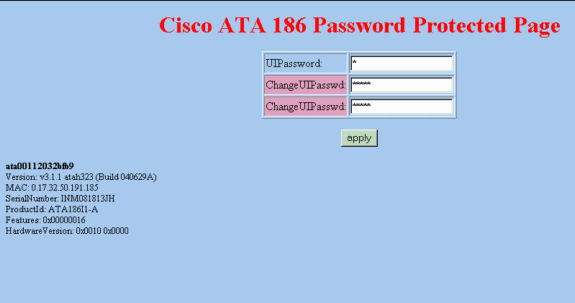
Remarque : Le mot de passe est toujours 0. À présent, vous pouvez changer le mot de passe sur cette page pour « 12345 ».
Voici un exemple de la façon dont vous pouvez modifier le mot de passe :
-
Commencez en ayant le UIPassword défini sur 0.
-
Changez l'UIPassword pour 12345.
-
Une fois que vous cliquez sur le bouton Apply, vous verrez apparaitre cinq points dans le champ UIPassword de la page de configuration web.
-
Quand vous essaierez d'accéder au Cisco ATA 186 par le mode de configuration web, on vous demandera à présent d'entrer un mot de passe.
Définissez le mot de passe en mode d'IVR
Utilisez la procédure suivante pour définir le mot de passe en mode IVR :
-
Décrochez le combiné téléphonique, puis appuyez sur le bouton Clear function se trouvant sur la partie supérieure du Cisco ATA 186.
Vous devriez entendre l'invite initiale de l'IVR.
-
Composez le 7387277#, qui correspond à l'option du menu pour changer le mot de passe.
-
Entrez le nouveau mot de passe suivi par la touche # .
Quand vous essaierez d'accéder au Cisco ATA 186, on vous demandera à présent d'entrer un mot de passe.
Effacez le mot de passe
Afin d'effacer le mot de passe, réglez le champ Password sur 0.
Remarque : si vous modifiez le champ UIPassword de la page Web Configuration, cette modification vous invite à entrer la page « Password ». Le mot de passe est toujours de « 12345 » ou quelque soit la valeur que vous avez entré. Maintenant, vous devez entrer 12345 pour l'UIPassword puis changer le nouveau mot de passe pour 0 afin de désactiver la protection par mot de passe
Procédez comme suit :
-
Commencez en ayant le UIPassword défini sur 12345.
-
Changez l'UIPassword pour 0.
-
Une fois que vous cliquez sur le bouton Apply , vous verrez apparaitre un point dans le champ UIPassword de la page de configuration web, et la page de mot de passe sera désactivée.
Récupérer un mot de passe oublié
La seule façon de pouvoir récupérer un mot de passe oublié, c'est de réinitialiser entièrement la configuration du Cisco ATA 186
Selon la version du logiciel utilisée, il y a deux codes pour réinitialiser le Cisco ATA 186 :
Pour les versions de logiciel antérieures à 2.xx, utilisez le code 444.
Pour les versions de logiciel 2.xx et suivantes, utilisez le code 322873738 (FACTRESET).
Remarque : si l'ATA ne se réinitialise pas aux paramètres d'usine par défaut, assurez-vous d'avoir désactivé l'utilisation du serveur TFTP pour le provisionnement. Si vous utilisez un serveur TFTP pour le provisionnement, suivez toutes les étapes suivantes pour réinitialiser le Cisco ATA 186 aux paramétrages par défaut. Si vous n'utilisez pas un serveur TFTP pour le provisionnement, ne suivez que les étapes 2 à 5 dans cette procédure pour réinitialiser le Cisco ATA 186 aux paramétrages par défaut.
Remarque : Cette procédure de réinitialisation ne fonctionne pas si l'ATA est configuré pour inviter l'utilisateur à saisir le mot de passe UIPassword lorsque l'utilisateur tente d'effectuer une réinitialisation ou une mise à niveau d'usine à l'aide du menu Configuration vocale. (Les bits de paramètre OpFlags 28-31 ont été définis sur la valeur 6.) Dans ce cas, vous avez besoin du mot de passe d'origine pour réinitialiser l'ATA. Pour plus d'informations sur les paramétrages d'OpFlags, consultez la section OpFlags du Cisco ATA 186 et du Guide pour l'administrateur d'Adaptateur de téléphone analogique Cisco ATA 188 (H.323)(2.15).
Effectuez les étapes suivantes :
-
Débranchez le câble Ethernet.
-
Décrochez le combiné téléphonique.
-
Appuyez sur le bouton Function qui se trouve sur l'ATA.
-
Composez le 322873738#* pour les versions 2.xx ou 444#* pour les autres versions.
-
Raccrochez.
-
Décrochez le combiné téléphonique.
-
Appuyez sur le bouton Function qui se trouve sur l'ATA.
-
Composez le 305# afin de désactiver l'utilisation du TFTP.
-
Quand on vous propose d'entrer une valeur, entrez 0#.
-
Quand on vous propose d'enregistrer, entrez 3.
-
Raccrochez.
-
Reconnectez le câble Ethernet.
Pour plus d'informations, reportez-vous à la section « Réinitialisation du Cisco ATA aux paramétrages par défaut » dans Configuration du Cisco ATA pour SCCP. Pour toutes les versions du Cisco ATA antérieures à 020514a, reportez-vous à Cisco Security Advisory: Vulnérabilité de la divulgation du mot de passe ATA-186.
Réglage du Cisco ATA 186 pour la collection d'informations de débogage
Afin de pouvoir collecter les résultats du débogage provenant du Cisco ATA 186, vous devez configurer l'ATA 186 pour envoyer les informations de débogage vers le PC comme montré ici :
-
Dans le champ NPrintf, entrez l'adresse IP et le numéro de port du PC vers lequel les messages de débogage doivent être envoyés. Pour ce faire, utilisez la syntaxe suivante : IP_Address.Port Number où le port correspond à 9001. Si le port 9001 est déjà utilisé par un autre processus dans votre PC, vous pouvez utiliser une autre valeur (les valeurs compatibles vont de 1024 à 65535). Si aucune valeur de port n'est entrée, la valeur par défaut sera 9001.
Par exemple, 192.168.2.159.9001.
Remarque : si ce champ est défini sur 0 ou 0.0.0.0.0, le Cisco ATA 186 n'envoie aucun message de débogage.
-
Sur le PC, exécutez prserv.exe à partir de l' invite DOS, et les débogages devraient commencer à apparaître.
Ce fichier exécutable est inclus dans le dernier fichier zip de version du logiciel Cisco ATA 186 situé dans la section Téléchargement du logiciel de l'adaptateur de téléphone analogique Cisco ATA186 de Cisco.com.
Mise à niveau du logiciel
Vous pouvez mettre à niveau l'image logicielle de votre Cisco ATA 186 à distance. Pour la mise à niveau du logiciel, deux méthodes sont disponibles :
-
En utilisant la méthode de fichier exécutable
-
En utilisant la méthode de serveur TFTP
Pour plus d'informations sur la façon de mettre à niveau votre image Cisco ATA, reportez-vous à Mise à niveau des adaptateurs de téléphone analogique (ATA).
Vérification
Afin de vérifier la configuration de votre Cisco ATA avec un serveur web, consultez la section Configurez le Cisco ATA 186 par un Serveur Web de ce document. Vous pouvez également vérifier la configuration en utilisant l'IVR. Pour connaître les numéros de menu IVR utilisés pour la vérification, reportez-vous au chapitre Voice Menu Codes des Guides de l'administrateur de l'adaptateur de téléphone analogique Cisco ATA.
Dépannage
Pour le dépannage de la configuration ou de la mise à niveau du Cisco ATA, vous pouvez utiliser l'outil prserv.exe. Pour plus d'informations sur ce sujet, veuillez consultez la section Réglage du Cisco ATA 186 pour la collecte d'informations de débogages dans ce document. De plus, quelques uns des problèmes les plus fréquents et les questions fréquemment posées concernant le Cisco ATA 186 sont abordés dans FAQ et Problèmes fréquents du Cisco ATA 186.
Informations connexes
- Configuration et dépannage d'un ATA 186 avec contrôleurs d'accès Cisco IOS
- Configuration et dépannage du Cisco ATA 186 avec passerelle IOS
- Le Cisco ATA 186 et l'Adaptateur de téléphone analogique Cisco ATA 188 en un coup d'œil
- Mise à niveau des adaptateurs téléphoniques analogiques (ATA)
- Prise en charge des communications unifiées
- Dépannage des problèmes de téléphonie IP Cisco
- Support et documentation techniques - Cisco Systems
Historique de révision
| Révision | Date de publication | Commentaires |
|---|---|---|
1.0 |
02-Jan-2020 |
Première publication |
 Commentaires
Commentaires